Msdn原版Win10镜像怎么样?详解Win10原版系统
Windows 10是微软发布的最后一个独立Windows版本,下一代Windows将作为更新形式出现。Windows10共有7个发行版本,分别面向不同用户和设备。镜像是一种文件存储形式,可以把许多文件做成一个镜像文件,与GHOST等程序放在一个盘里用GHOST等软件打开后,又恢复成许多文件,RAID 1和RAID 10使用的就是镜像。常见的镜像文件格式有ISO、BIN、IMG、TAO、DAO、CIF、FCD。
下面系统天地小编就为大家介绍Msdn原版Win10镜像到底怎么样?Msdn原版Win10镜像有什么特点?以及Msdn原版Win10镜像的优点及下载方法:

原版系统
原版系统,是微软发布的未经过第三方修改过的纯净版系统。原版系统没有太多版本,比如Win10系统分为32位/64位家庭普通版、32位/64位专业版、32位/64位企业版,除此之外没有太多其他种类,所以,如果你想装原版64位专业版,那么不管你从哪下载的,系统都是一个样的,不存在系统新旧区别,顶多时间长需要安装的补丁多几个。
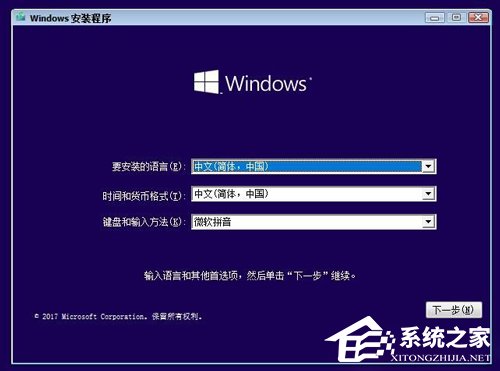
文件特点:
①一般官网下载链接为ed2k链接,电脑需要安装迅雷才能够下载,示例:
系统文件全名:cn_Windows_7_ultimate_with_sp1_x64_dvd_u_677408.iso (3.19 GB)
②系统文件一般为ISO格式,需要用虚拟光驱加载,或者解压软件打开,文件内部文件组成为:

其中核心文件为“sources”文件夹中的“install.wim”文件。
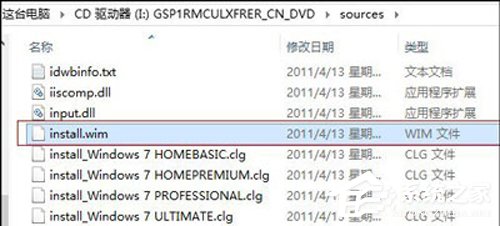
系统安装界面与步骤:
①初始界面(所有原版Windows 7系统安装界面都是这个样子)
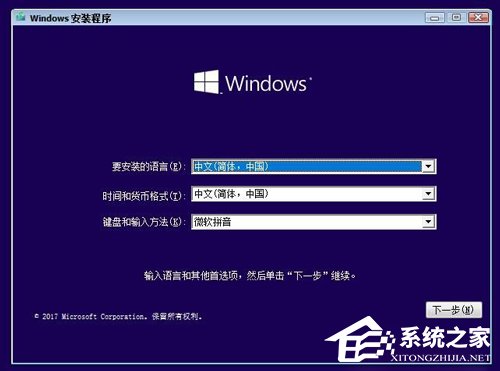
②安装步骤一般需要自己一步一步的去点,比较繁琐,但是简单。
系统使用方面
①因为是微软原版系统,所以系统刚装好后,所有功能与软件都是微软官方的,没有任何第三方软件、驱动;另外系统是没有经过任何优化的。所以,一般原版系统重装好之后,需要我们自己安装驱动与常用软件,尤其是网卡驱动,因为没有网卡驱动一般刚装好是连不上网的。
②优点:因为是原版系统,所以确保了系统的纯净与稳定性。
如何在msdn上下载原版win10镜像
进入msdn,可以在左侧看到开发人员工具
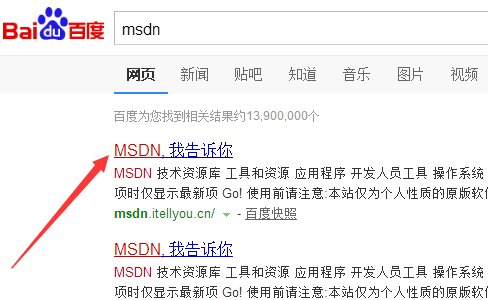
win10镜像电脑图解-1
操作系统等选项。
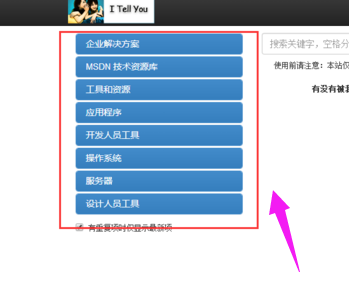
win10电脑图解-2
点击倒数第三个选项,也就是操作系统,点击进入操作系统下载界面。
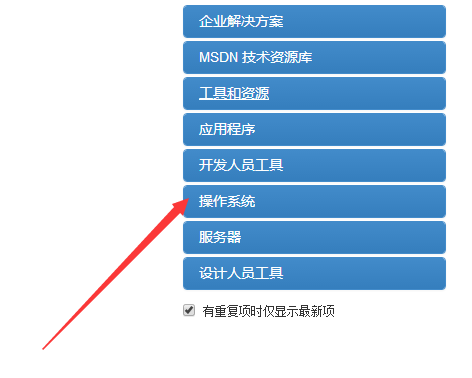
win10电脑图解-3
在操作系统下拉栏中,我们可以看到window历来的操作系统,有window7,win8,win10等
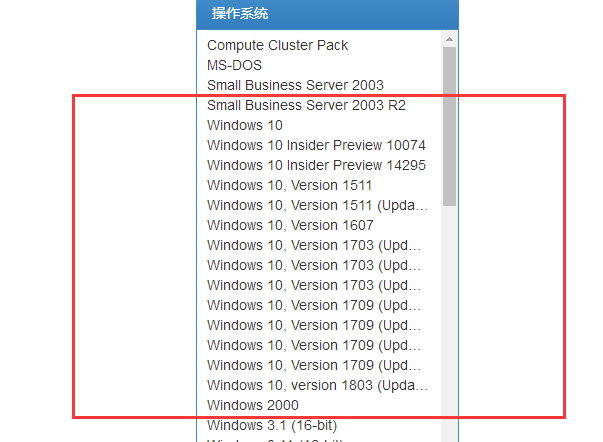
win10电脑图解-4
选择一个版本号的win10,点击查看,然后在左侧的语言选项中选择中文 简体,

下载镜像电脑图解-5
就可以看到所有可以下载的win10镜像了,我们需要注意自己电脑是64位系统还是32位系统,以及自己想用win10家庭版还是专业版
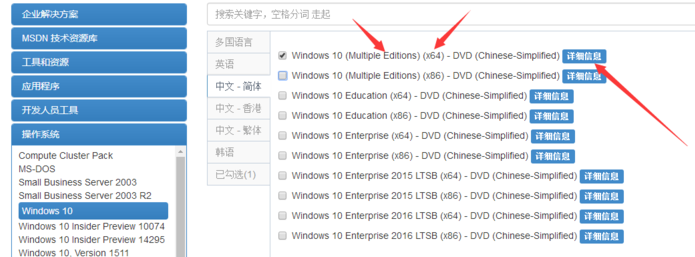
下载镜像电脑图解-6
点击右边的详细信息,即可查看Windows10镜像详细下载方式
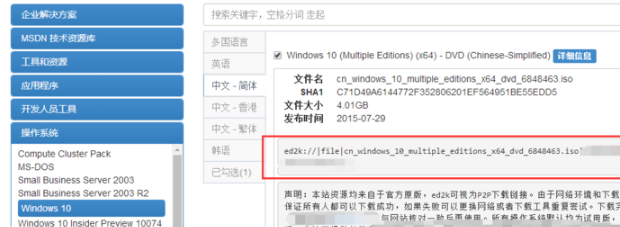
win10镜像电脑图解-7
这样,我们就可以从csdn上下载Windows10的官方镜像了,十分纯净。
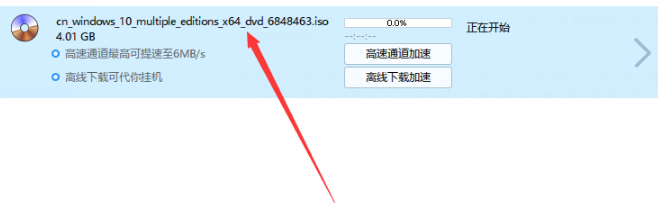
win10电脑图解-8










 苏公网安备32032202000432
苏公网安备32032202000432